如果你的电脑没有指定一个默认的打印机的话,就说明你的电脑连接了好多个打印机,而且还没有设置默认打印机,所以在打印的时候电脑就不知道用哪一个打印机,造成每次都要进行选择,下面就一步一步的告诉你如何进行详细的设置默认打印机,不用在打印的时候每次都询问使用哪一个打印机。

操作方法
-
01
首先我们打开一个文本文档,在文本文档中我们可以查看电脑连接了多少个打印机,

-
02
接着我们按打印机的快捷键CTRL+p,就可以打开打印的页面,在这里可以进行选择如何进行打印
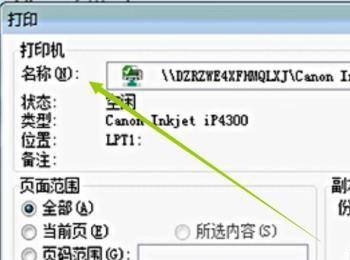
-
03
在打印的页面中,我们选择名称右面的小箭头,可以查看有多少个打印机,在这里我们可以看到电脑连接了好多个打印机,

-
04
下面我们把佳能打印机设置为默认打印机,我们打开开始,进入的控制面板,
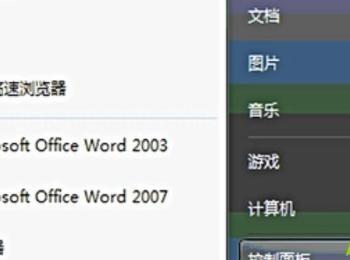
-
05
找到设备和打印机这一个选项,然后点击进入,然后就可以看到有好多的打印机,
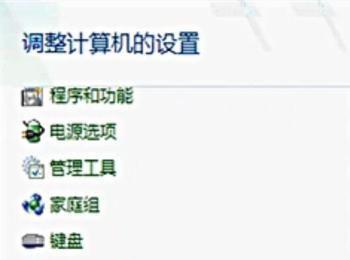
-
06
在打印机和传真的页面当中,我们可以看到电脑所连接的所有的打印机,

-
07
在默认的打印机上面,我们可以看到一个小对号,现在要把这个小对号换到佳能打印机上,

-
08
我们找到佳能打印机,然后点击鼠标右键,在打开的选项中选择第四个,设置为默认打印机,以后的每一次打印都会使用默认打印机,就不需要我们每次都去设置,提高我们的工作效率。

